ผู้ให้ส่วนลด Rebate ใน PEAK
ผู้ให้ส่วนลด Rebate คือ ส่วนลดที่ส่งเสริมการขายของกิจการ ซึ่งส่วนลดRebate ไม่ถือเป็นมูลค่าของฐานภาษีมูลค่าเพิ่มในการคำนวณ ซึ่งทางผู้จ่ายเงินจะต้องมีหน้าที่ต้องหักภาษีเงินได้ ณ ที่จ่าย ในอัตราร้อยละ 3.00 ของรางวัล ส่วนลด หรือประโยชน์ใด ๆ เนื่องจากการส่งเสริมการขาย รางวัล ส่วนลด หรือประโยชน์ใด ๆ เนื่องจากการส่งเสริมการขาย ตามคำสั่งกรมสรรพากรที่ ป. 118/2545 ในข้อ 1 ตัวอย่างที่ 8
สำหรับกิจการที่เป็นผู้ให้ส่วนลด Rebate จะมีรูปแบบการให้ส่วนลด 2 กรณี คือ
- แบบที่ 1 ให้ส่วนลด Rebate เป็นเงินสด
- แบบที่ 2 ให้ส่วนลด Rebate เป็นเครดิตการชำระเงินครั้งถัดไป
ตัวอย่าง กิจการได้ขายสินค้าให้บริษัท อมรา จำกัด (สำนักงานใหญ่) ตามสัญญาซื้อขายจะได้รับส่วนลด Rebate 5% ของยอดซื้อ และจ่ายคืนทุกสิ้นเดือน
โดยในเดือนสิงหาคม ค.ศ.2025 บริษัท อมรา จำกัด มียอดซื้อ 150,000 บาท ได้รับส่วนลด 7,500 บาท
ขั้นตอนมีดังนี้
1. กรณี ผู้ให้ส่วนลด Rebate เป็นเงินสด
เมื่อกิจการให้ส่วนลดเป็นเงินสด ให้สร้างเอกสารใบลดหนี้ฝั่งรายรับ แบบไม่อ้างอิงเอกสาร
1.1. ไปที่เมนูรายรับ
ไปที่เมนูรายรับ > ใบลดหนี้ > สร้าง
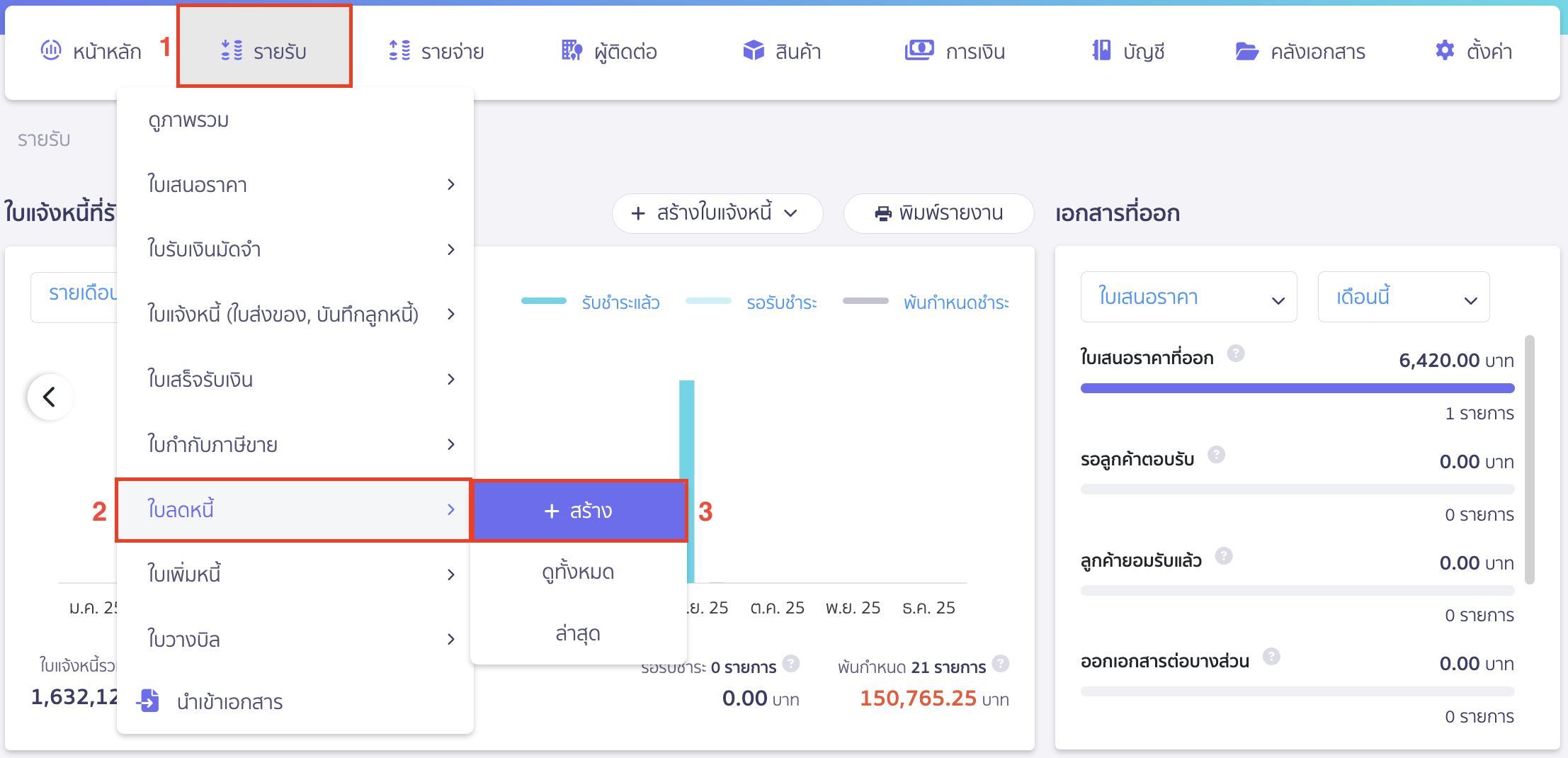
1.2. เลือกรูปแบบใบลดหนี้แบบไม่อ้างอิงเอกสารเดิม
เลือกรูปแบบใบลดหนี้แบบ ไม่อ้างอิงเอกสารเดิม > คลิกปุ่ม “ถัดไป”
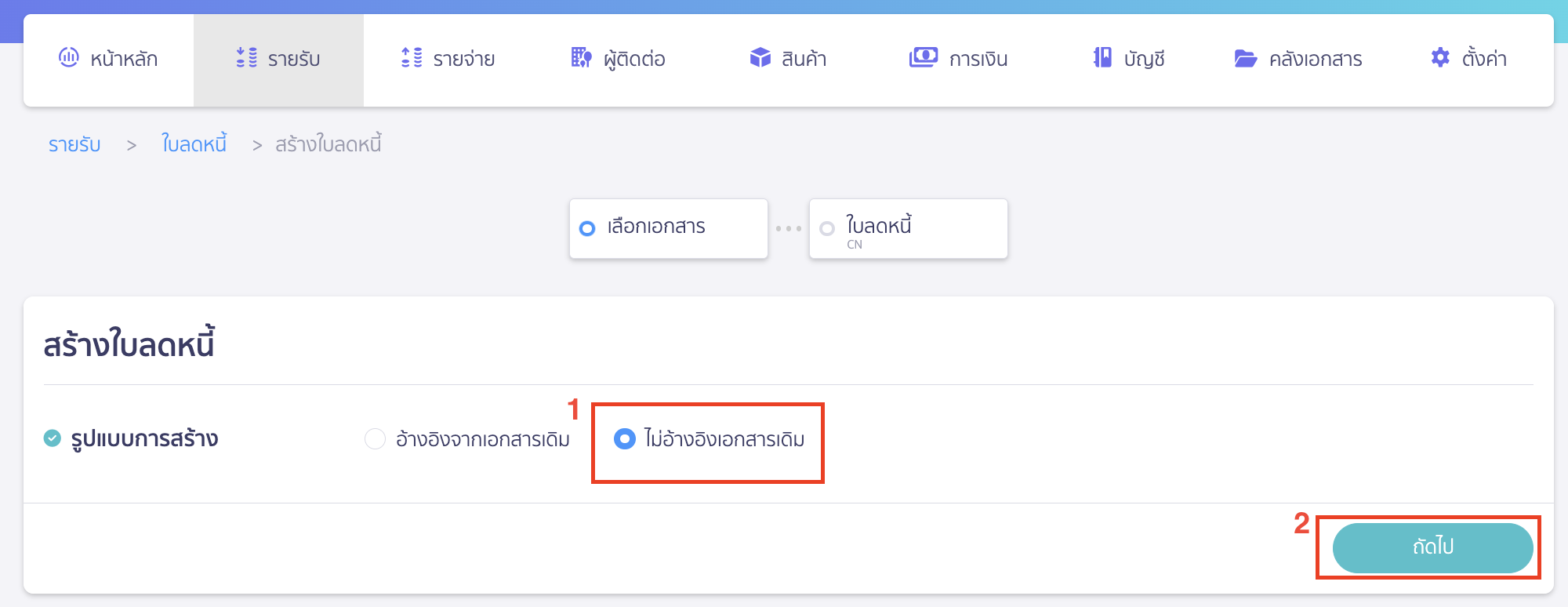
1.3. ผู้ให้ส่วนลด Rebate ขั้นตอนระบุรายละเอียดใบลดหนี้
- เลขที่เอกสาร ระบบรันให้อัตโนมัติ แต่สามารถแก้ไขได้
- อ้างอิง ระบุเอกสารอ้างอิง (ถ้ามี)
- ข้อมูลลูกค้า ระบุ
- ชื่อผู้ซื้อ
- วันที่ออก
- กลุ่มจัดประเภท (ถ้ามี) สามารถระบุหรือไม่ระบุก็ได้
- ข้อมูลราคาและภาษี
- ประเภทราคา สามารถเลือกเป็นรวมภาษีหรือแยกภาษีได้
- ออกใบกำกับภาษี สามารถเปิดหรือปิดการออกเป็นใบกำกับภาษีได้
- ราคานี้เป็นค่าเงิน สามารถระบุค่าเงินที่ต้องการได้ ระบบกำหนด THB เป็นค่าเริ่มต้นให้
- ข้อมูลการลดหนี้
- ระบุสาเหตุของการลดหนี้
- คำอธิบายอย่างย่อ
- มีการรับคืนสินค้าเพิ่มหรือไม่ เลือกไม่รับคืนสินค้า
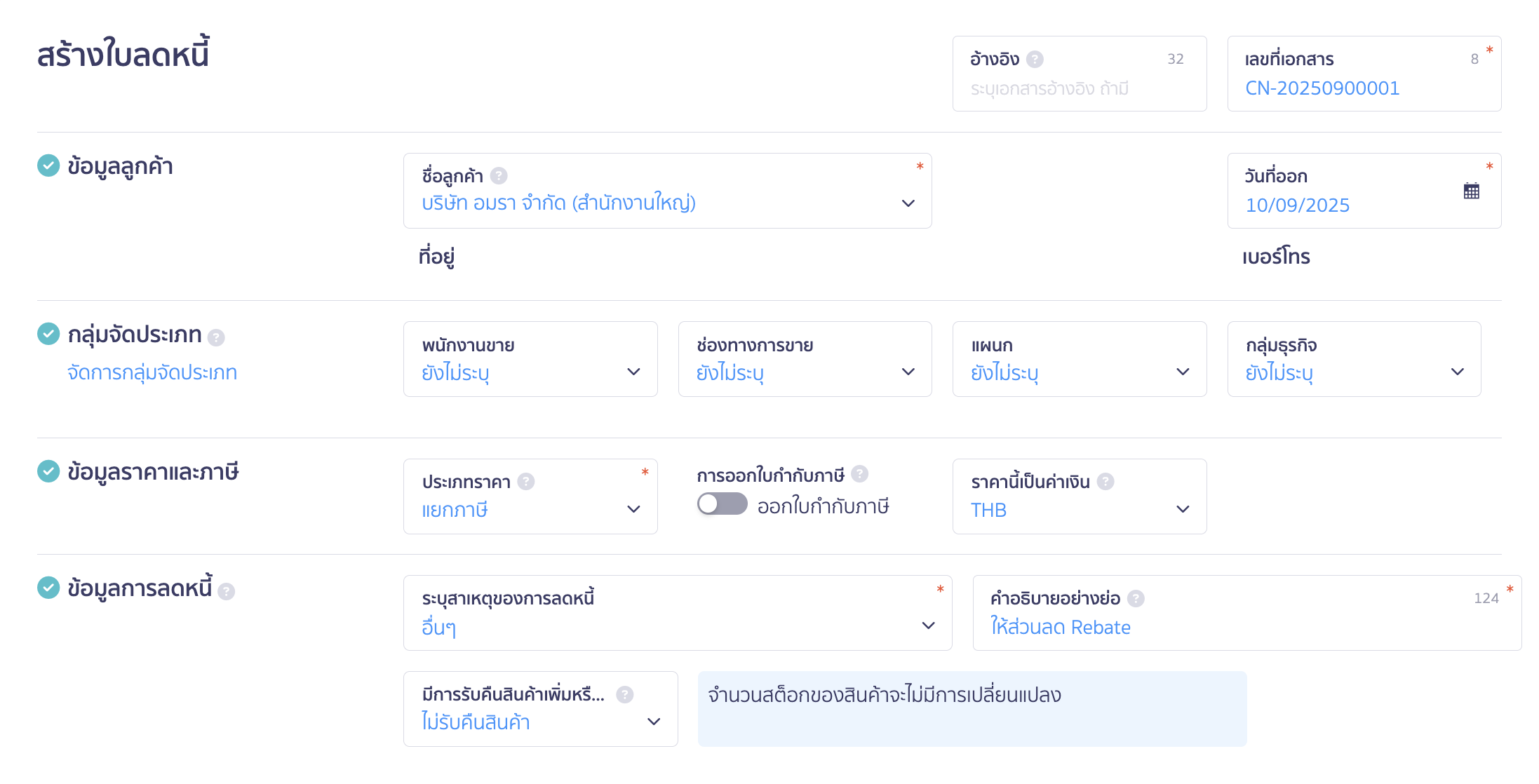
1.4. รายการลดหนี้
- บัญชี ระบุผังบัญชี 520213 – ค่าส่งเสริมการขาย
- ภาษี ไม่มีภาษีมูลค่าเพิ่ม
- หัก ณ ที่จ่าย หัก 3% ตามคำสั่งกรมสรรพากร
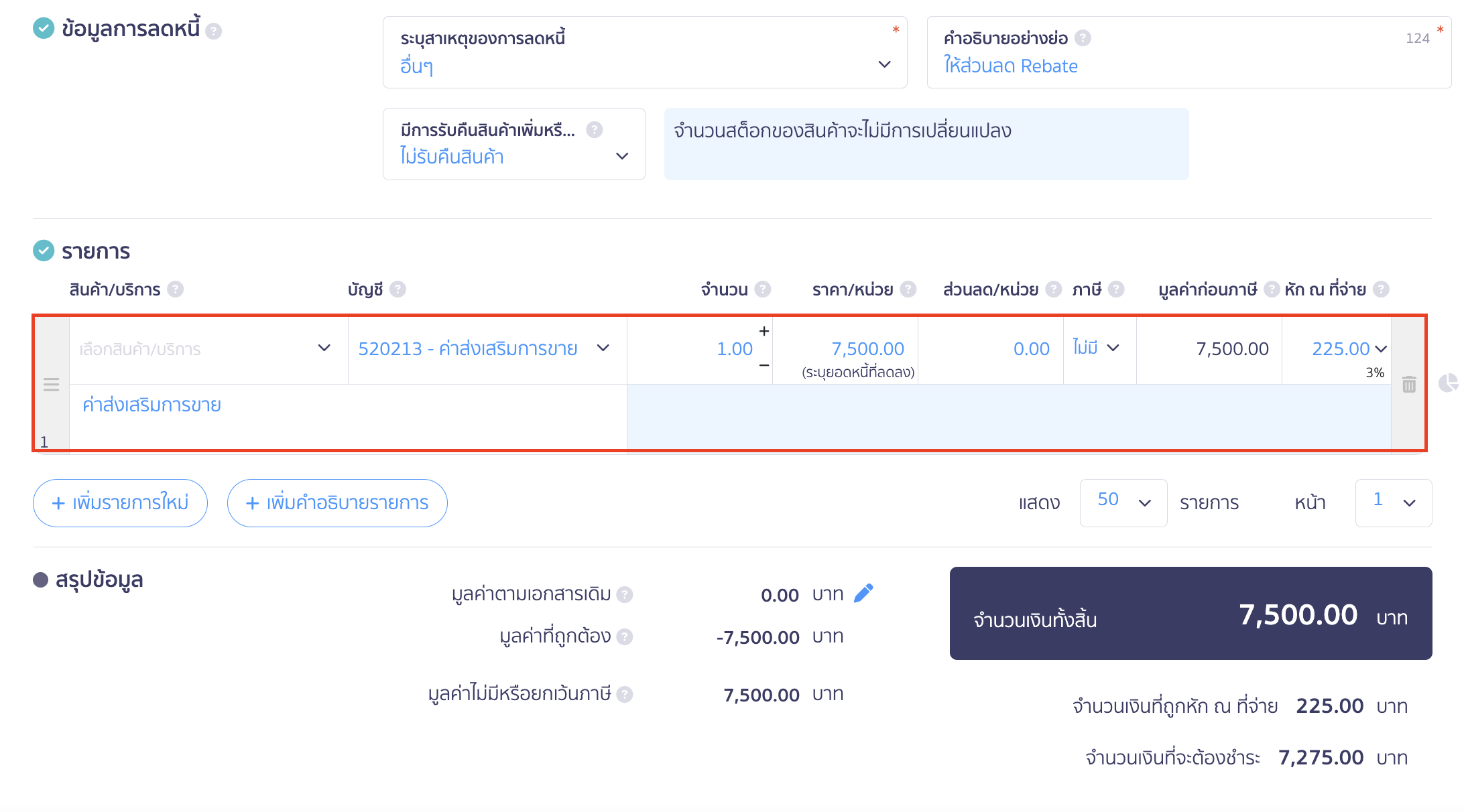
1.5. ระบุมูลค่าตามเอกสารเดิมในระบบ
ต้องระบุมูลค่าตามเอกสารเดิม โดยกดรูปดินสอสีฟ้าเพื่อแก้ไข
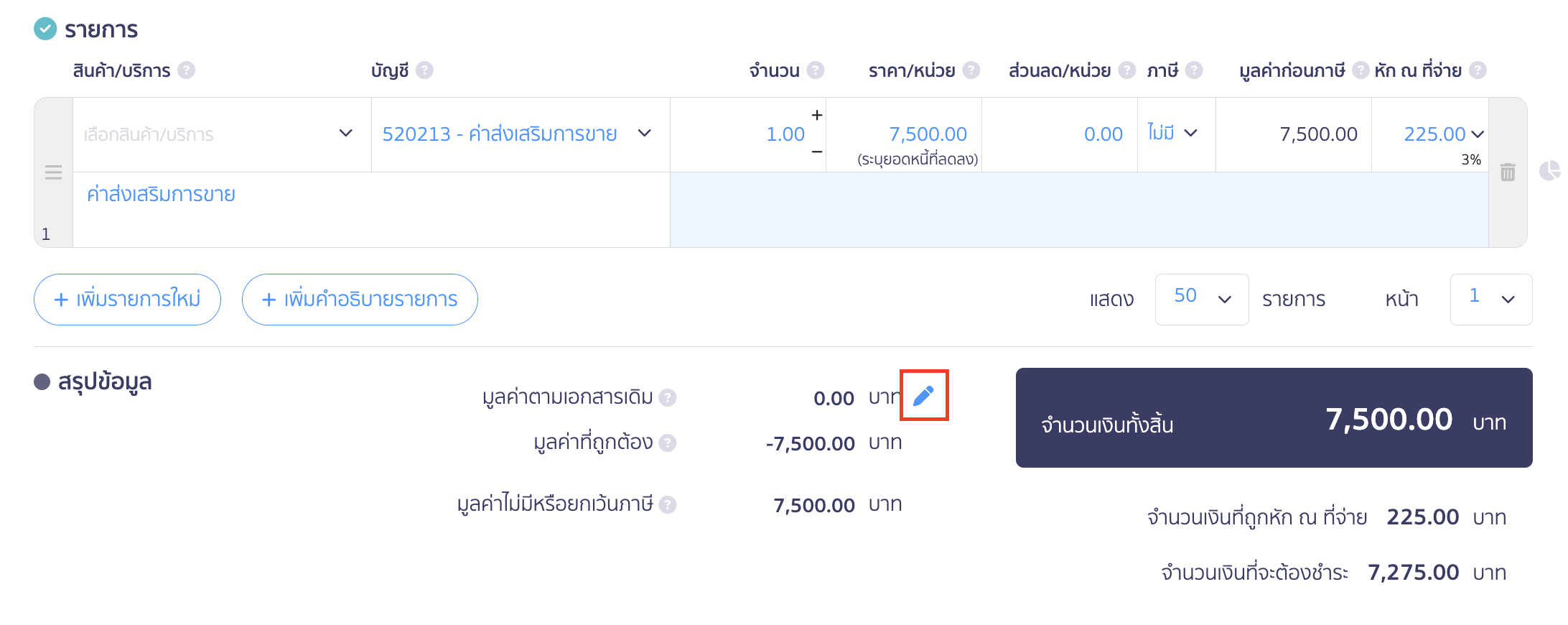
จากตัวอย่าง จะต้องระบุมูลค่าเดิม 150,000 บาท
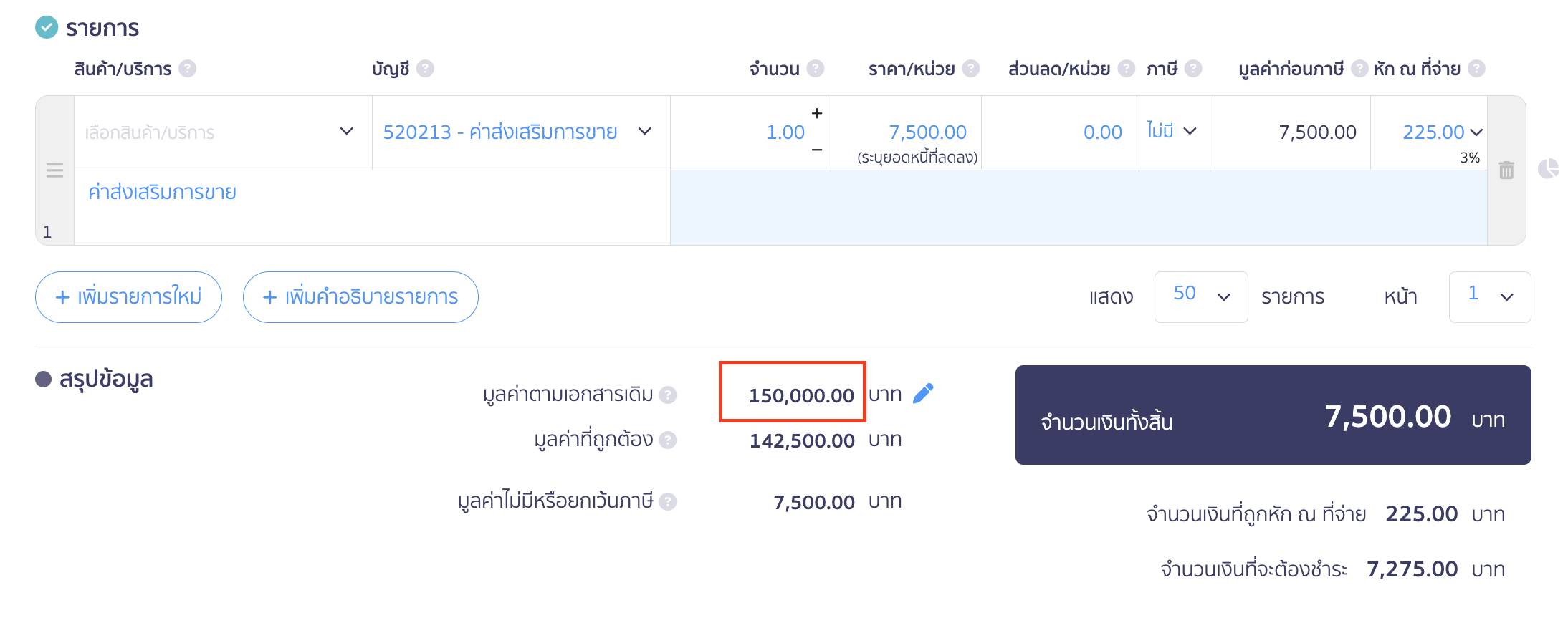
1.6. ข้อมูลการชำระเงิน
ระบุข้อมูล
- วันที่ชำระ
- ช่องทางการชำระเงิน
- จำนวนเงินที่ชำระ
- ภาษีหัก ณ ที่จ่าย
เมื่อข้อมูลครบถ้วน > คลิกปุ่ม “อนุมัติใบลดหนี้”
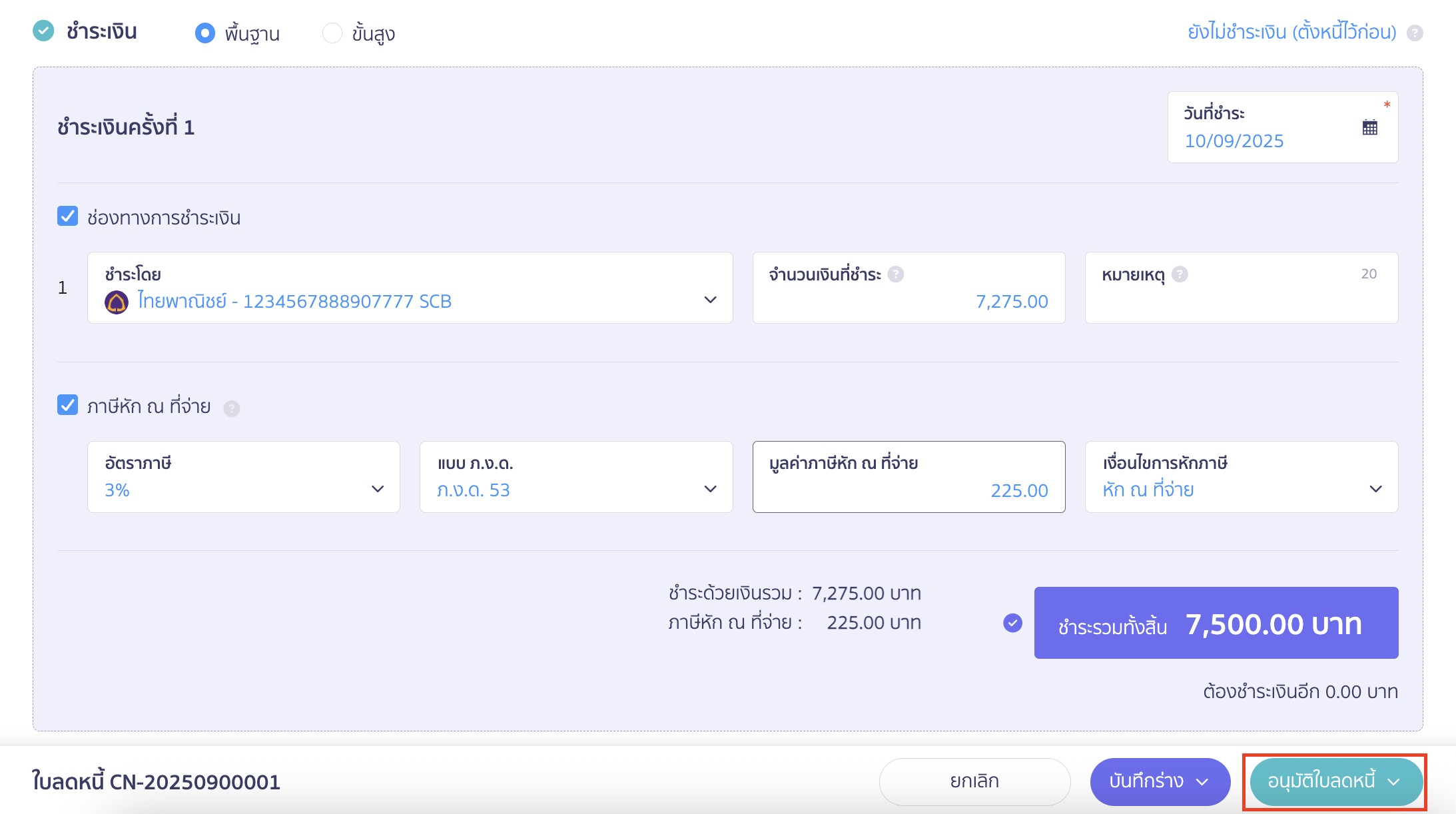
ตัวอย่างบันทึกใบลดหนี้
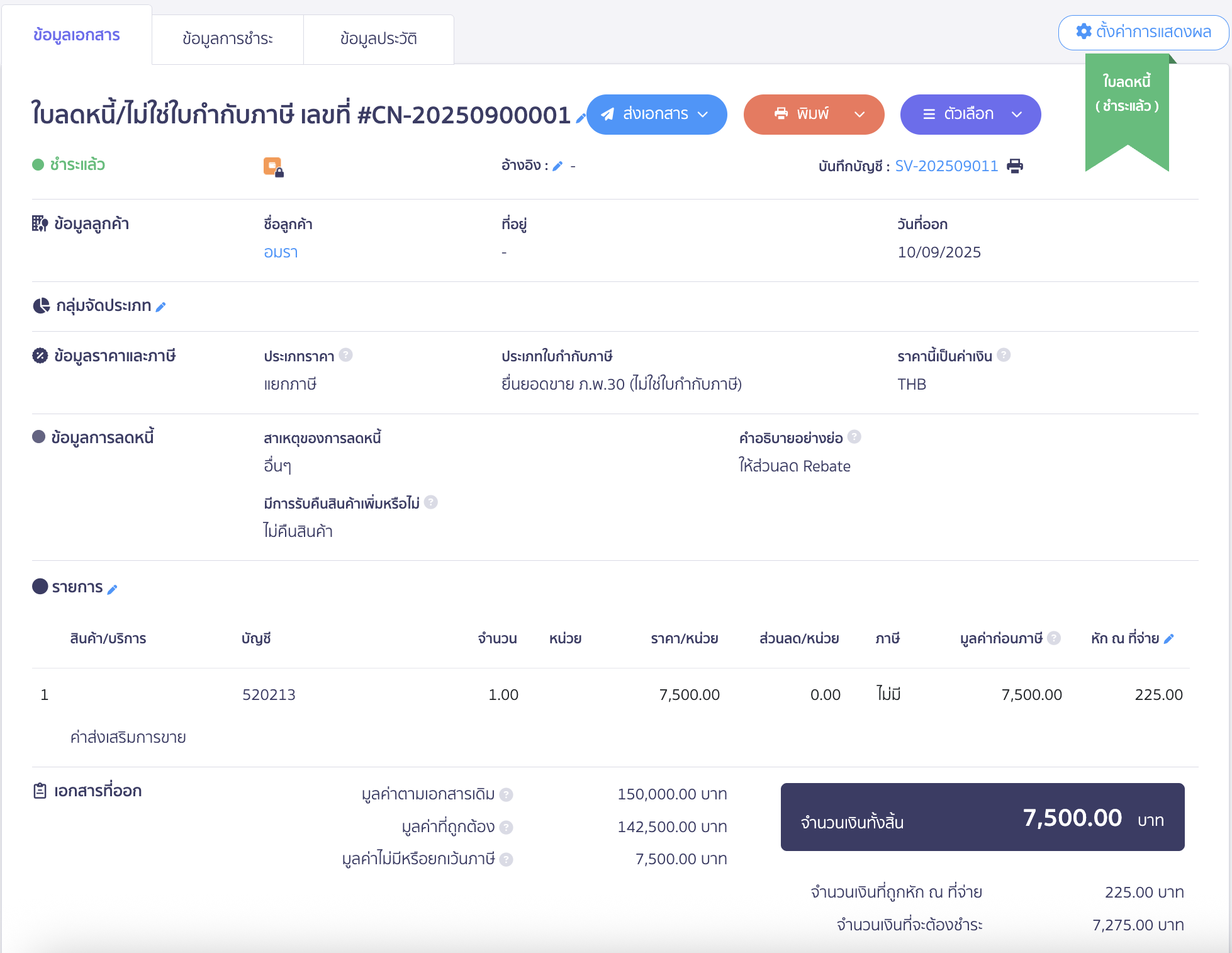
ตัวอย่างการลงบันทึกบัญชี
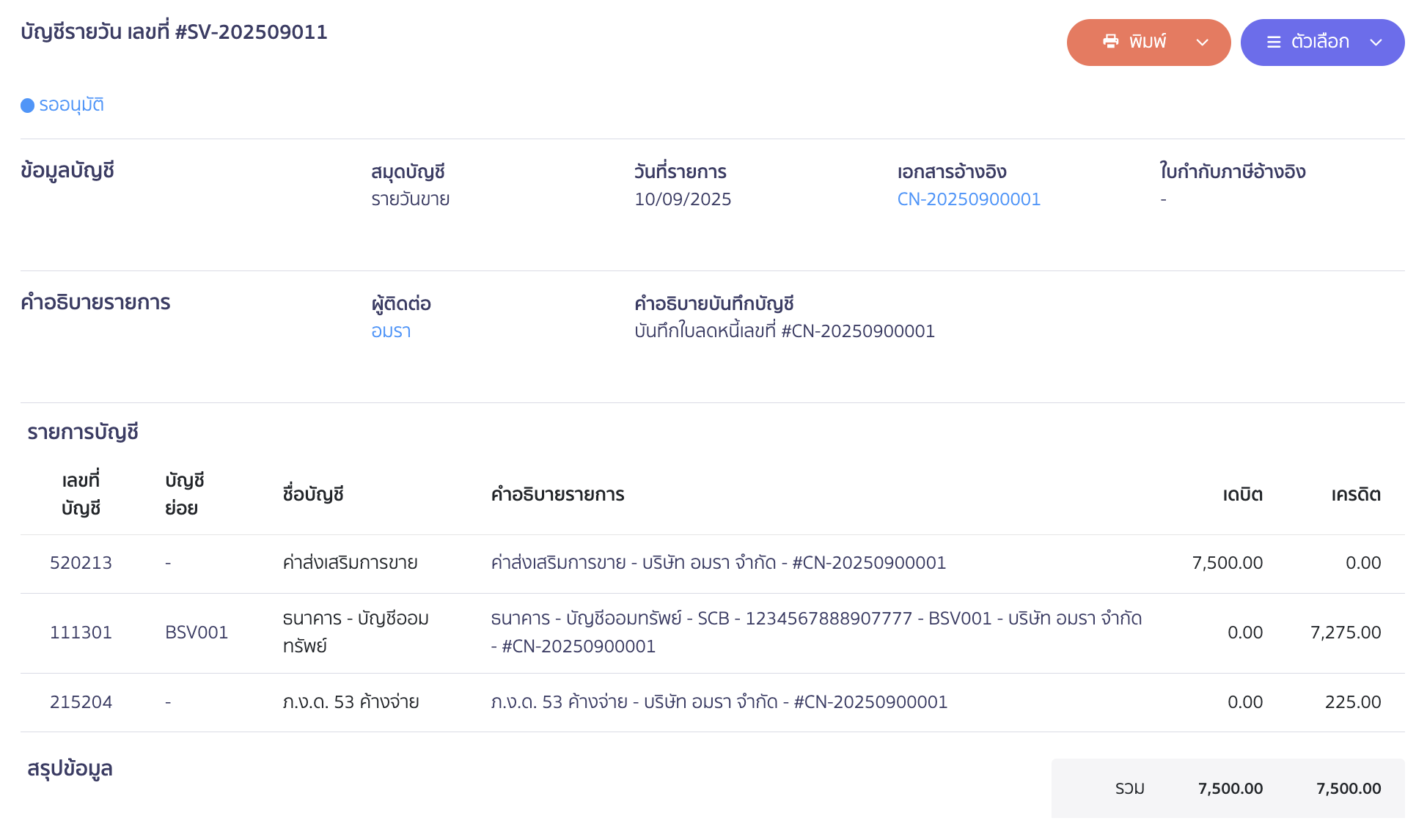
ตัวอย่างหนังสือหัก ณ ที่จ่าย
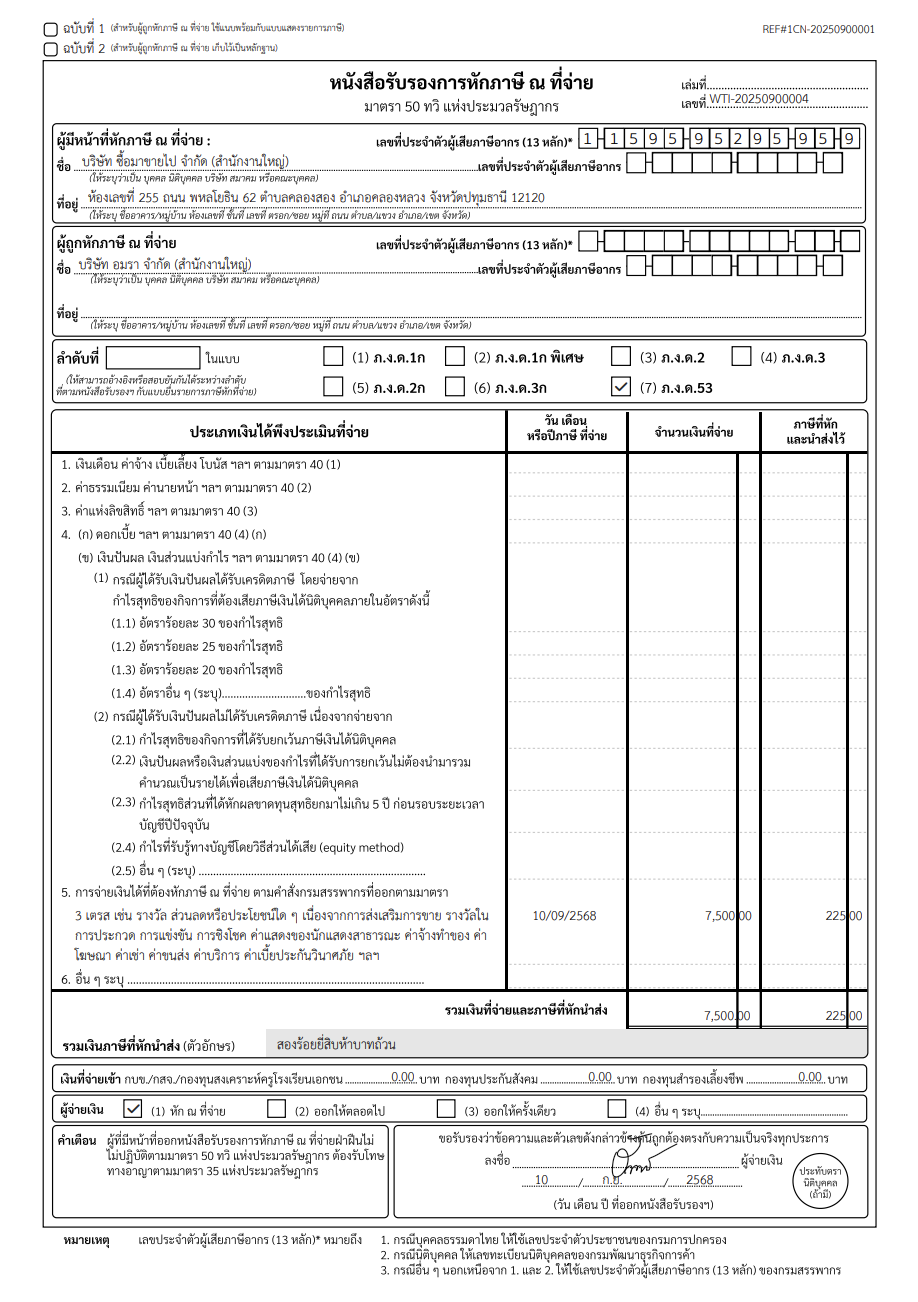
2. กรณีให้ ผู้ให้ส่วนลด Rebate เป็นเครดิต
ขั้นตอนเหมือนการสร้างใบลดหนี้ข้างต้นทุกประการ
แตกต่างในขั้นตอนการนำใบลดหนี้ไปตัดชำระกับใบแจ้งหนี้
เลือกการชำระเงินแบบ ขั้นสูง
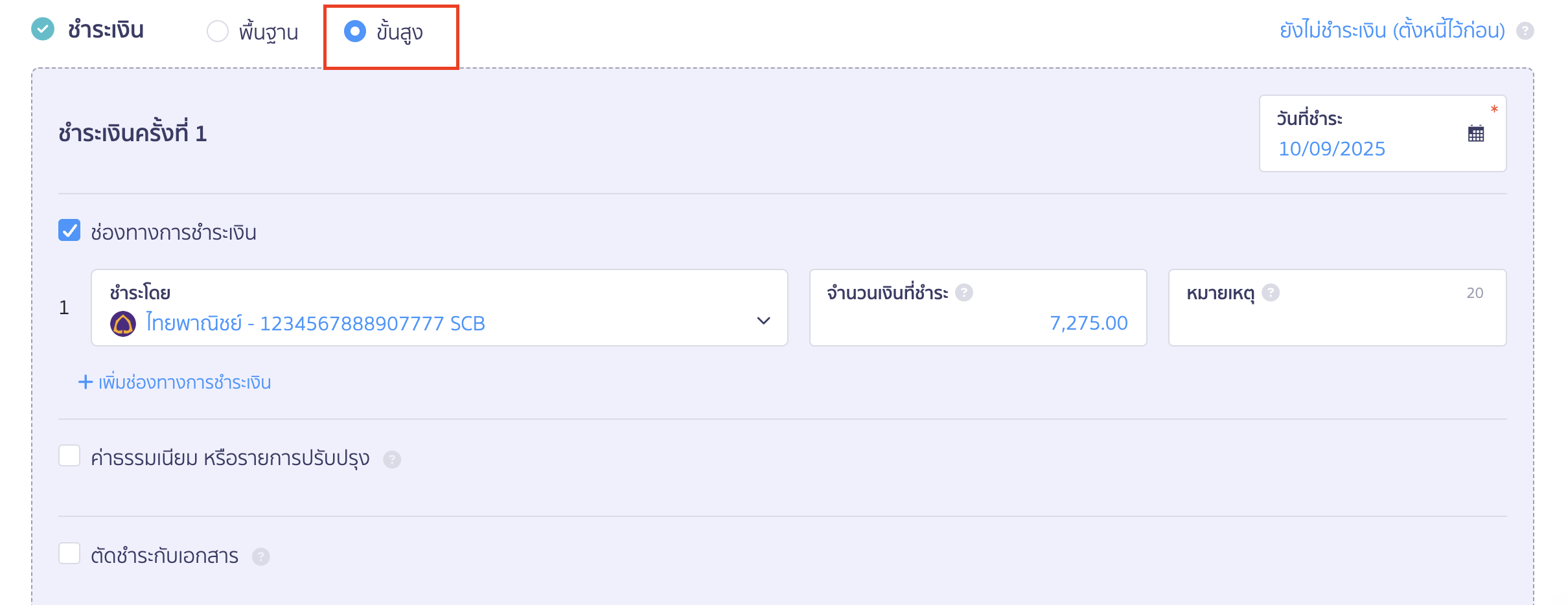
2.1. เลือกตัดชำระกับใบแจ้งหนี้เดิมที่ยังค้างยอด
ติ๊กตัดชำระกับเอกสาร > ระบุประเภทเอกสาร เลขที่เอกสาร จำนวนเงินที่ชำระ
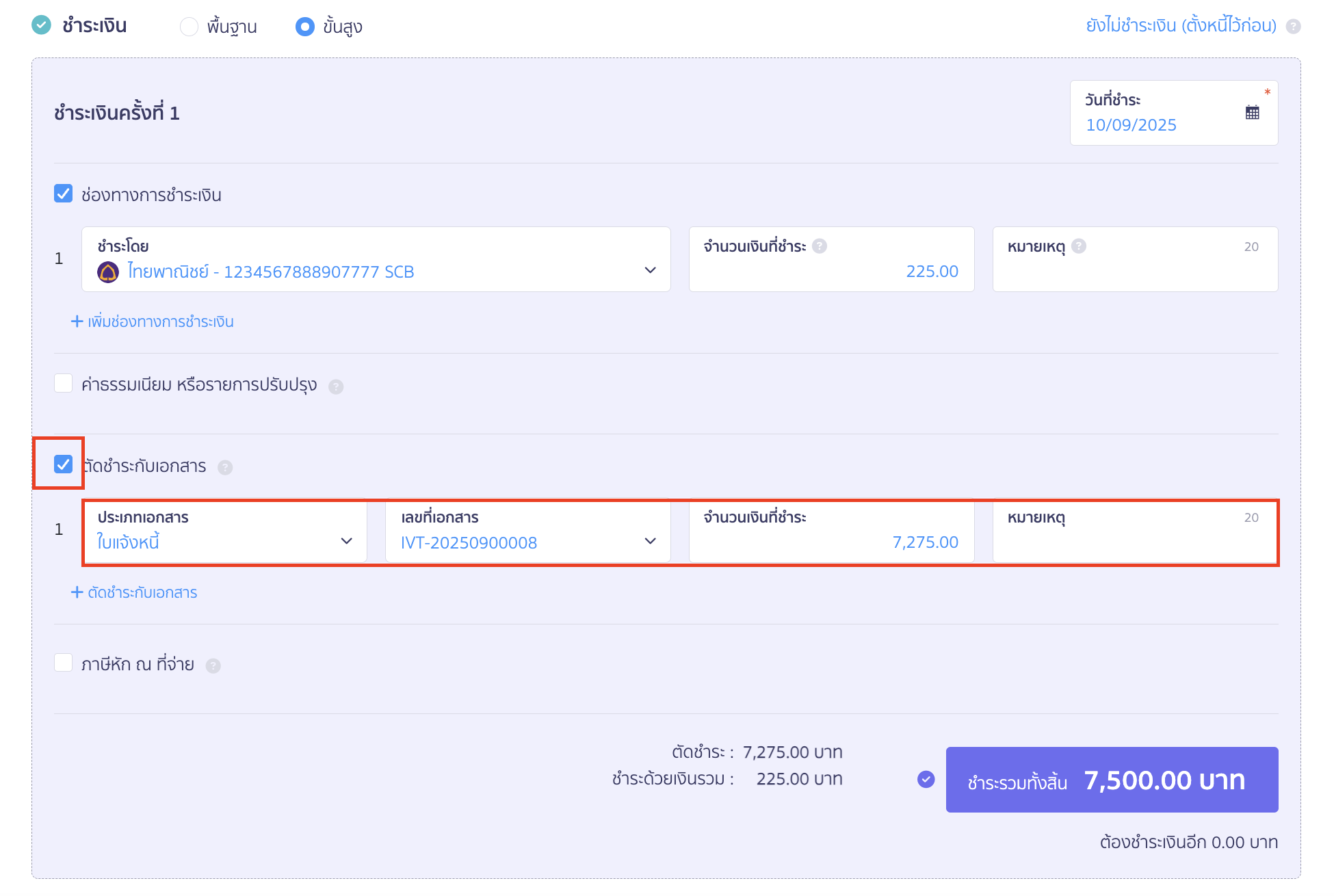
2.2. หัก ณ ที่จ่าย
ติ๊กหัก ณ ที่จ่าย > ระบุข้อมูล เมื่อข้อมูลถูกต้อง > คลิกปุ่ม “อนุมัติใบลดหนี้”
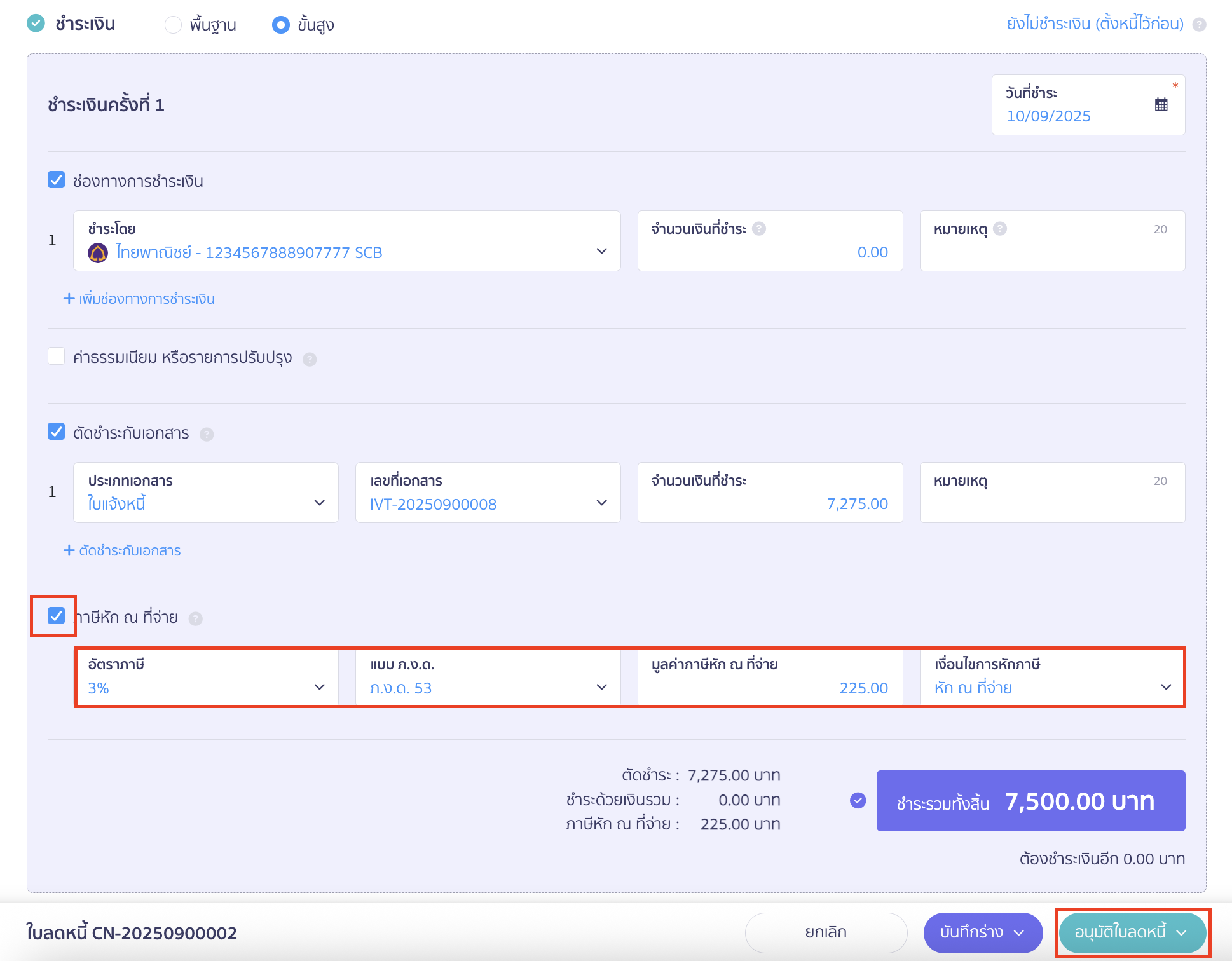
ตัวอย่างบันทึกใบลดหนี้
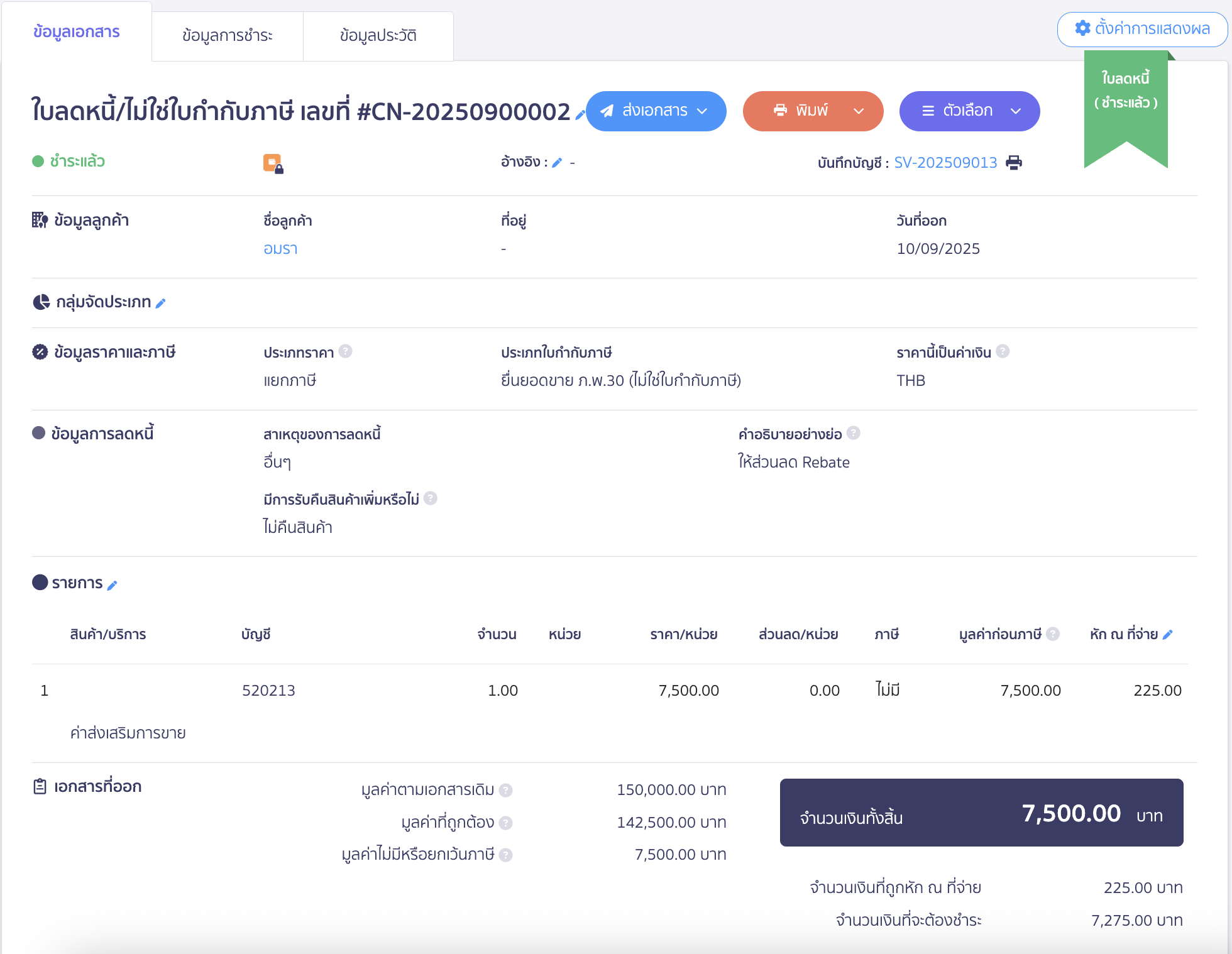
ตัวอย่างการบันทึกบัญชี
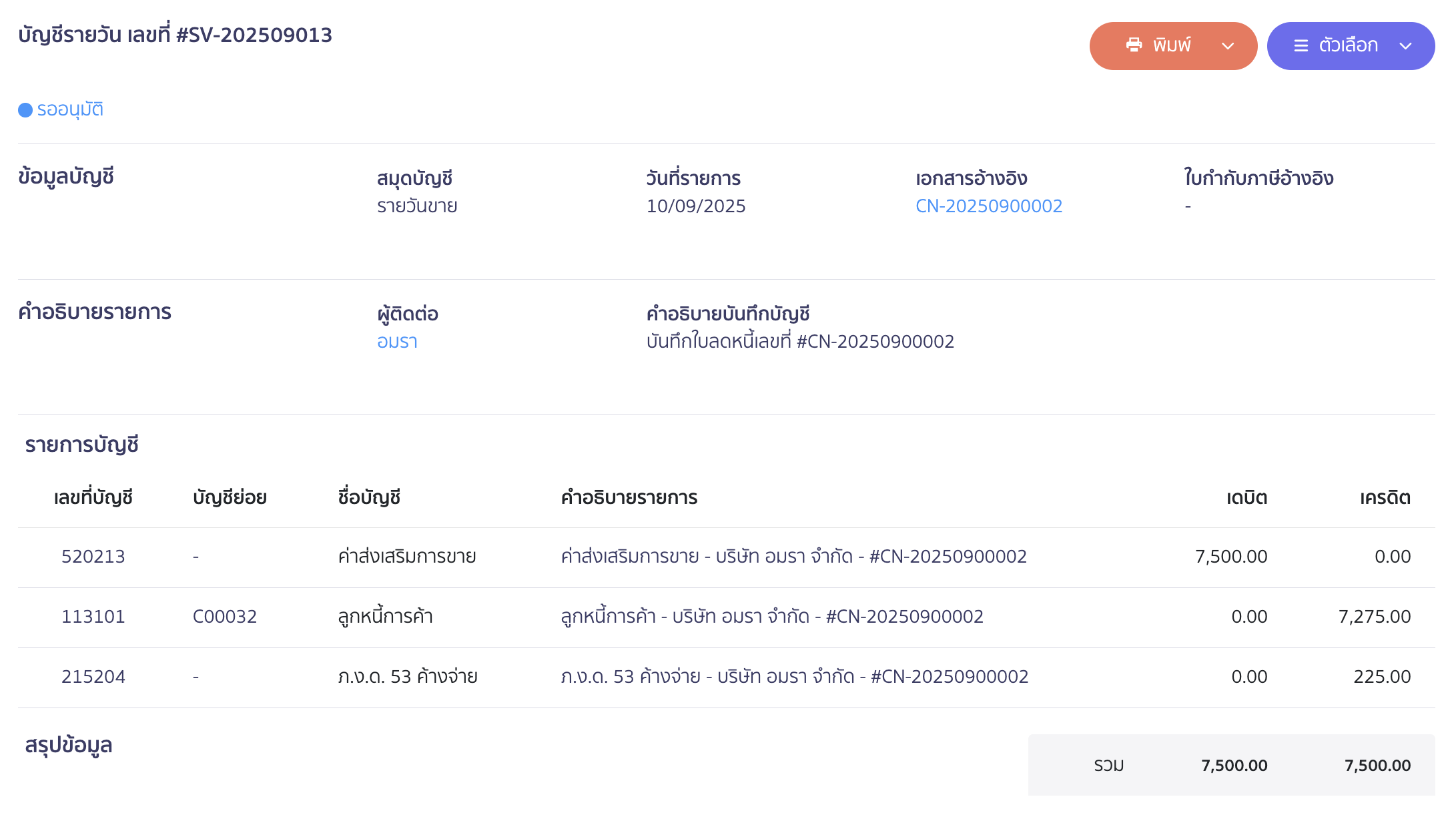
ตัวอย่างหนังสือหัก ณ ที่จ่าย
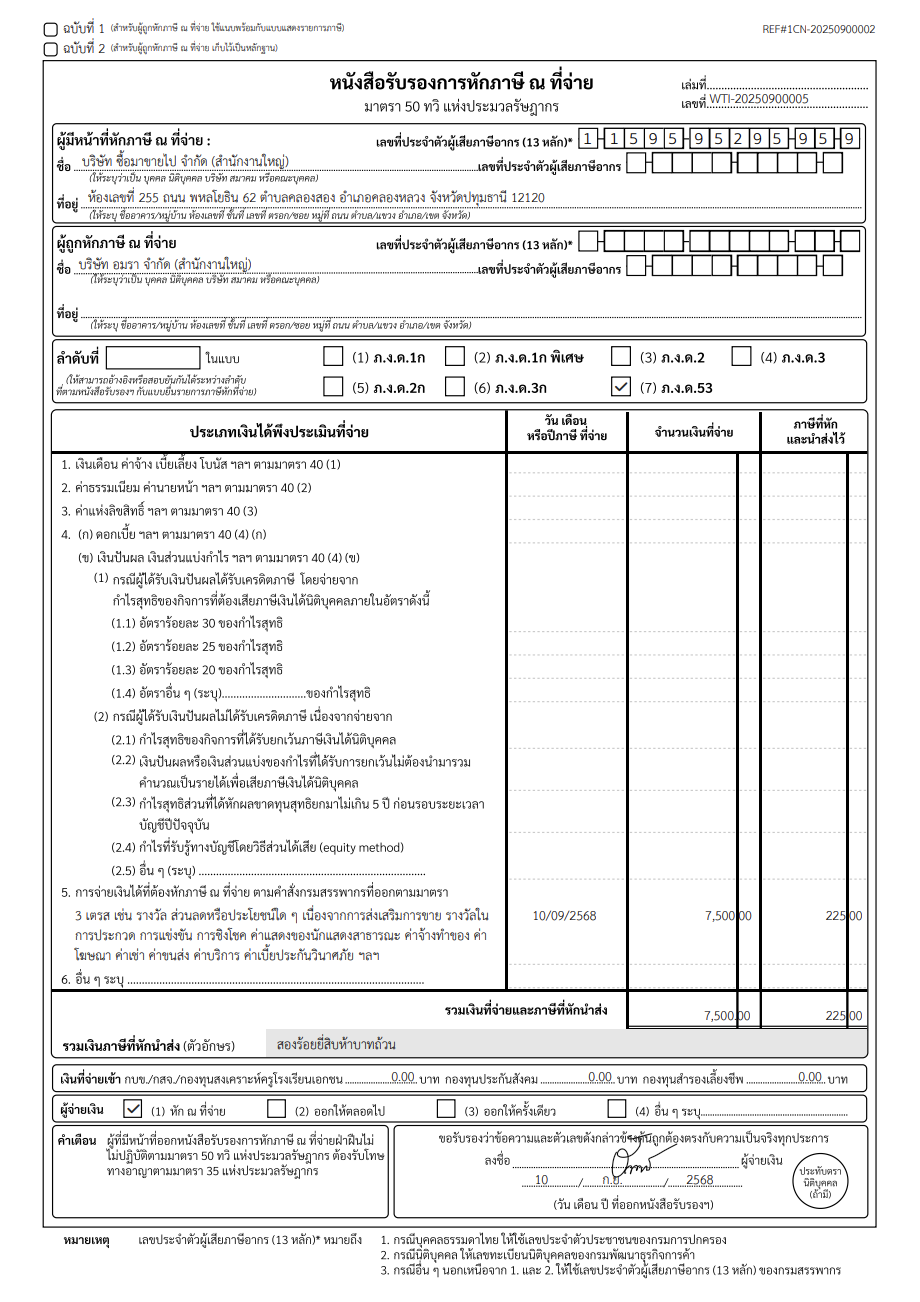
– จบขั้นตอนการบันทึกผู้ให้ส่วนลด Rebate –